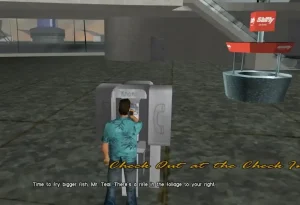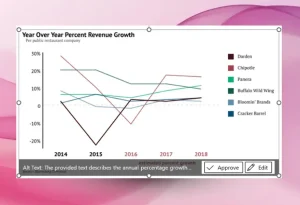טיקטוק כנראה קיבלה על כך לא מעט תלונות מהמשתמשים וכדי להראות שהיא מטפלת בנושא היא הוסיפה לאפליקציה תכונה שנקראת "ניהול זמן מסך". באמצעות התכונה הזו, תוכלו להגביל את זמן השימוש באפליקציה ל- 40, 60, 90 או 120 דקות, ולאחר שהזמן הזה יסתיים, האפליקציה תינעל ולא תוכלו להשתמש בה עד שלא תזינו את הסיסמה, שאותה אגב, תצטרכו להזין לפני הפעלה של התכונה.
עוצרים את ההתמכרות – איך מגבילים את זמן השימוש ב- TikTok
אז אם אתם רוצים להיעזר בתכונה הזו כדי לנהל את זמן השימוש שלכם או של הילדים שלכם באפליקציה, עקבו אחר השלבים הבאים:
1. היכנסו לאפליקציית טיקטוק –> בחלון הראשי של האפליקציה לחצו על האפשרות 'אני' (סמל בצורת איש) שנמצאת בתפריט שמופיע בחלק התחתון של המסך –> לאחר מכן, לחצו על שלוש הנקודות (תפריט) שמופיעות בחלק העליון בצד שמאל של המסך.
הערה: המדריך מתאים גם לאפליקציה המותאמת למכשירי אנדרואיד וגם לאפליקציה המותאמת למכשירים המריצים את iOS.
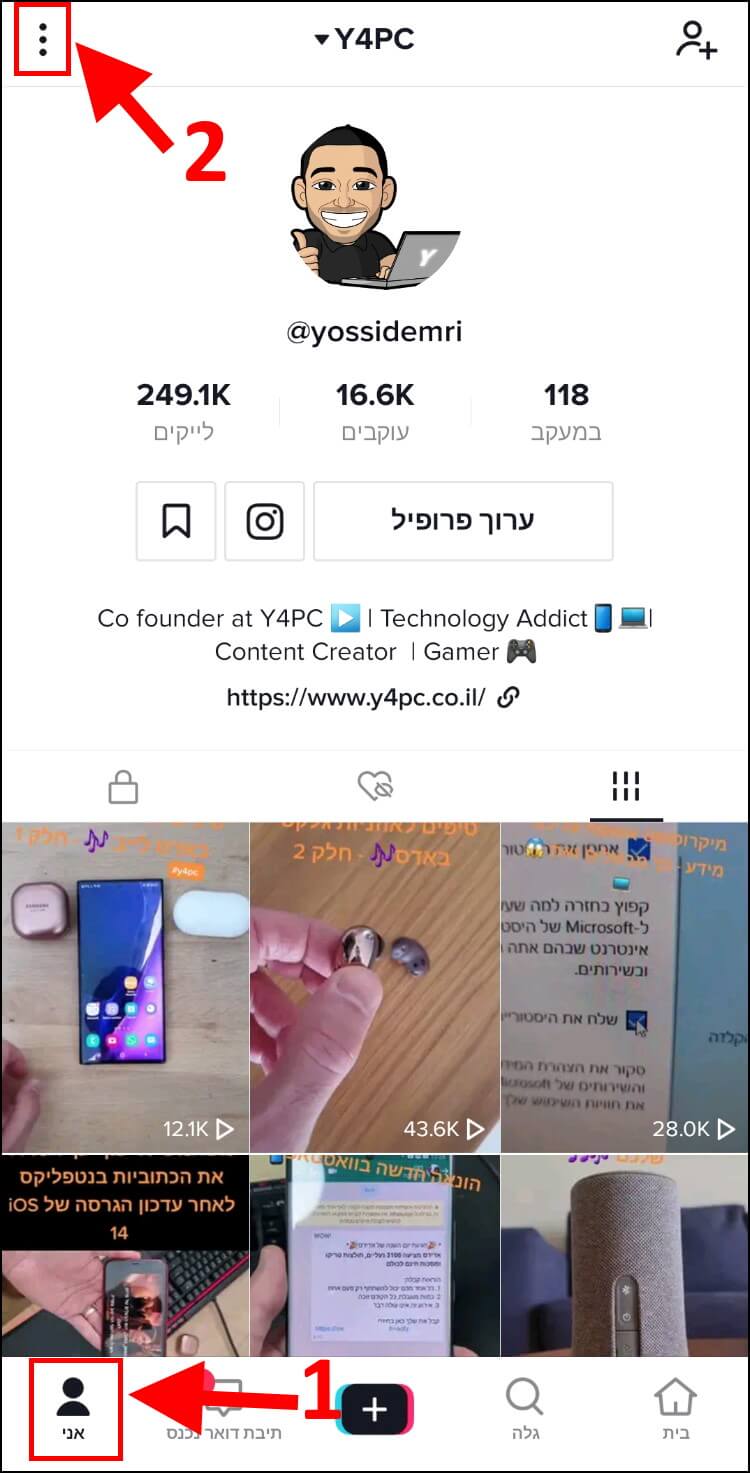
2. בחלון הגדרות ופרטיות לחצו על 'רווחה דיגיטלית'.
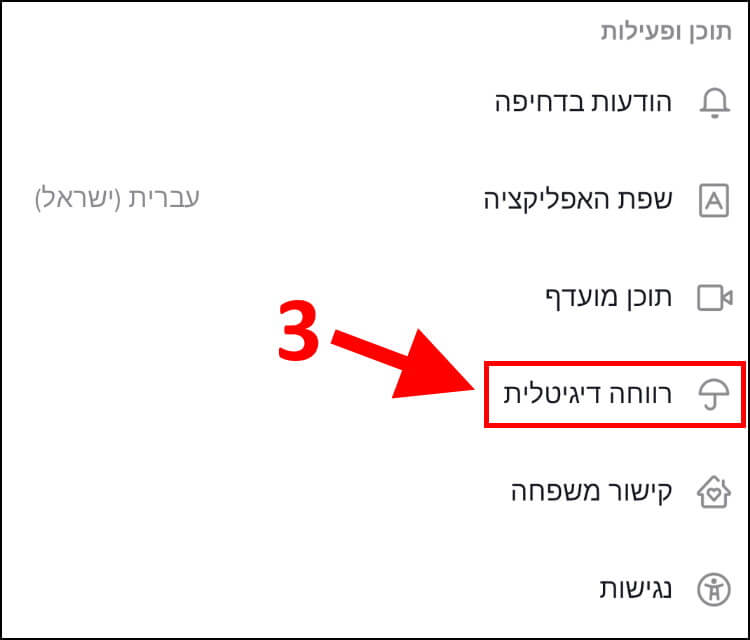
3. לחצו על 'ניהול זמן מסך'.
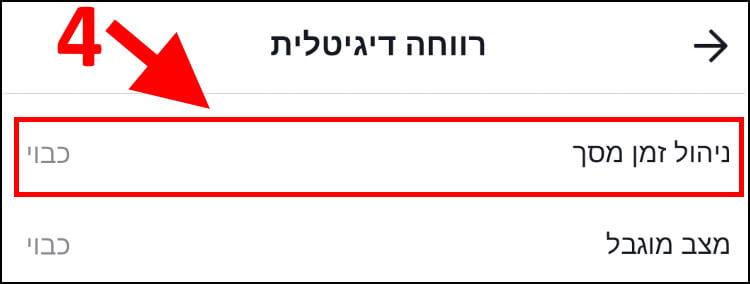
4. בחלון ניהול זמן מסך, לחצו על האפשרות 'מגבלת זמן' כדי להגדיר את זמן השימוש.
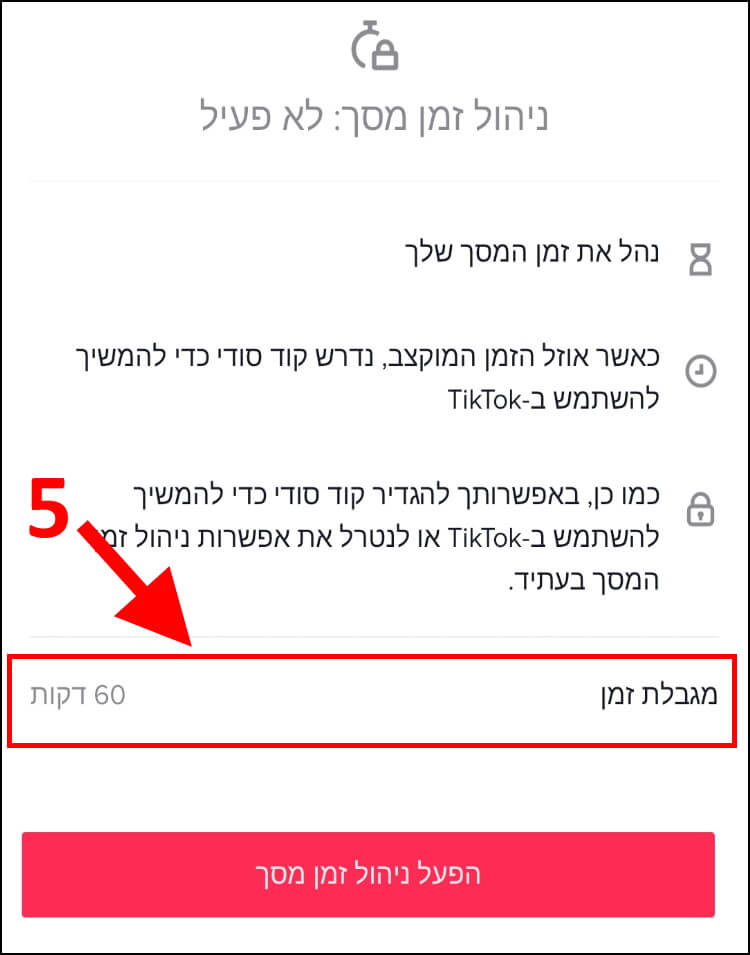
5. בחרו את זמן השימוש הרצוי – 40, 60, 90 או 120 דקות. לאחר שהזמן שהגדרתם יסתיים, לא תוכלו להמשיך להשתמש באותו היום בטיקטוק, אלא אם כן תזינו את הסיסמה שאותה מגדירים בזמן הפעלת התכונה 'ניהול זמן מסך'.
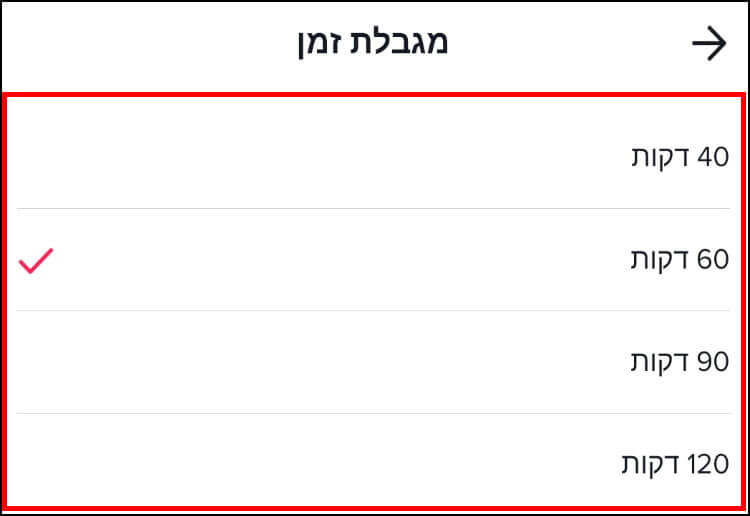 6. לחצו על 'הפעל ניהול זמן מסך'.
6. לחצו על 'הפעל ניהול זמן מסך'.
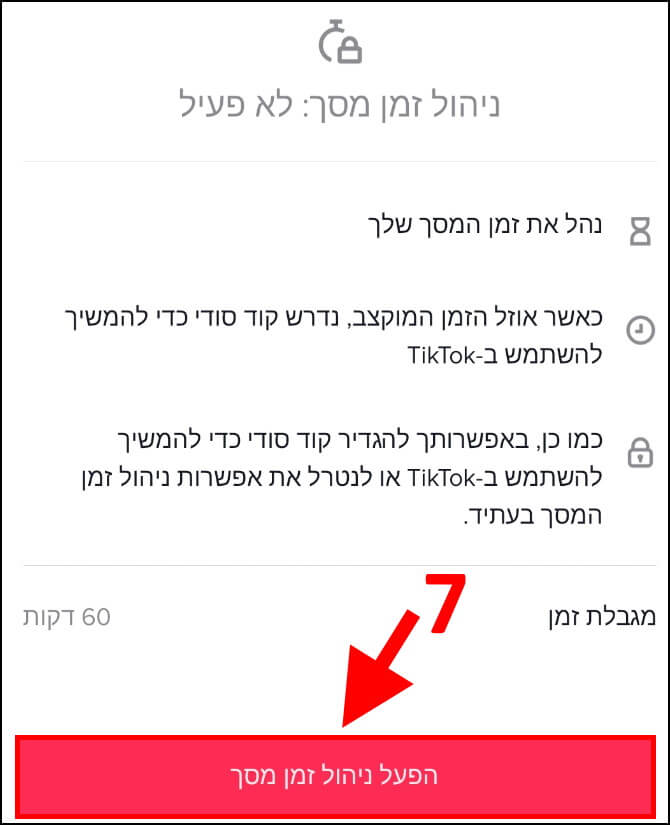
7. הגדירו סיסמה בת 4 ספרות ולאחר מכן לחצו על 'הבא'.

8. לאחר מכן, הקלידו שוב את הקוד הסודי לאישור הפעולה ולחצו על 'הבא'.
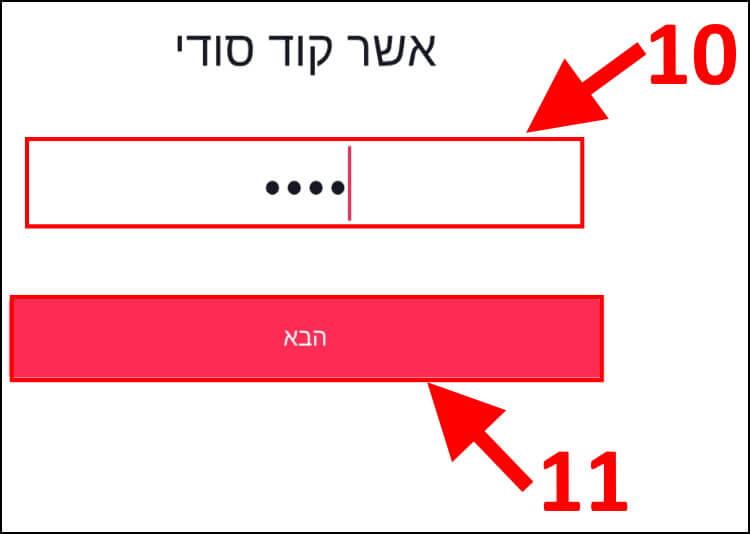
כעת, תכונת ניהול הזמן של אפליקציית טיקטוק תהפוך לפעילה והשעון יתחיל לטקטק. כאשר הזמן שהגדרתם יסתיים, לא תוכלו להשתמש יותר באפליקציה באותו היום, אלא אם כן תזינו את הסיסמה (קוד סודי) שהזנתם קודם לכן.
ניתן גם לשנות את הקוד הסודי או להפסיק את ניהול זמן המסך על ידי לחיצה על 'הפסק ניהול זמן מסך'.
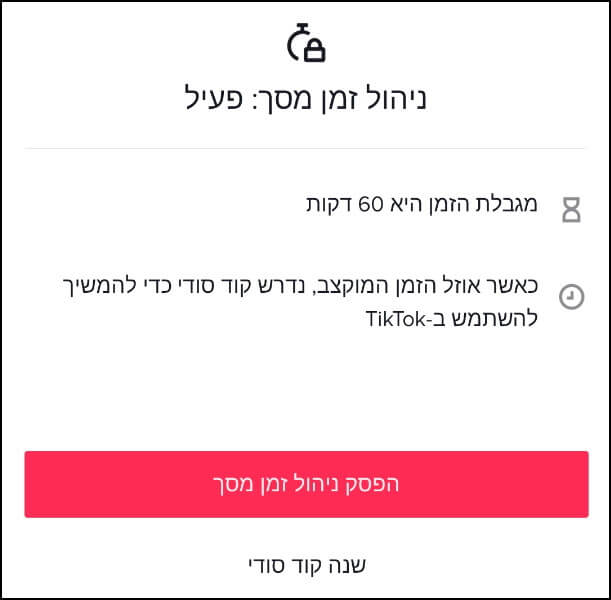
אין ספק שמדובר כאן על יוזמה מבורכת של טיקטוק שתעזור להרבה אנשים להגביל את זמן השימוש של הילדים שלהם באפליקציה ותמנע מהם לשרוף דקות ואפילו שעות ארוכות מידי יום באפליקציה, ואפילו תעזור גם למשתמשים הבוגרים יותר לנהל את הזמן שלהם בצורה יעילה יותר.